- 1 قم بتسجيل الدخول إلى اليوتيوب بواسطة الحساب الذي ترغب ان يستضيف عملية البث.
- 2قم بزيارة صفحة "الميزات Features" على الموقع. بعد إتمام عملية الدخول بحسابك الخاص على الموقع، قم بزيارة الصفحة التالية: .youtube.com/features
- 3قم بالضغط على "تمكين" بجوار قسم "البث المباشر". يجب أن يكون حسابك يعمل بكفاءة ويتصف بالسمعة الجيدة.
- 4قم بقراءة الشروط والقواعد الخاصة بعملية البث المباشر. ثم اضغط على .I Agree للمتابعة.
- 5قم بالضغط على زر "إنشاء حدث Create Event".
- 6قم بكتابة المعلومات الأساسية حول الحدث. بما فيها، العنوان والوصف والكلمات الدلالية.
- 7ضبط الجدول الزمني. يمكنك أن تضبط ميعاد بداية الحدث فيما بعض، أو تبدأ البث في الحال.
- 8قم بالضغط على قائمة "عام" أو "Public" من أجل ضبط خيارات الخصوصية. الأحداث العامة يمكن أن يصل إليها ويشاهدها أي مستخدم للإنترنت، بينما الأحداث "غير المدرجة Unlisted" يقدر على زيارتها من يملك رابط لصفحة العرض فقط، بينما الأحداث " الخاصة Private" ، فلا يقدر على الوصول إليها إلى مجموعة من الأشخاص المحددين وبعد تسجيل دخولهم للموقع بحسابات جوجل الخاصة بهم.
- 9تأكد من اختيارك لـ "سريع" أو "Quick". سوف يسمح ذلك بخاصية البث التابعة لـ Google Hangouts، والتي لا تحتاج غير استخدام كاميرا الويب الخاصة بك، وبرنامج المساعدة Plugin الخاص بخدمة Hangouts. بينما اختيار "مخصص" أو "Custom" يكون مخصص للمناسبات الكبيرة ويتطلب استخدام برنامج تشفير encoding porgram.
- 10قم بإلقاء نظرة على صفحة الخيارات المتقدمة. قم بالضغط على "Advanced settings" وراجع كل الخيارات المتاحة. يمكنك أن تغير منها التفضيلات الخاصة بالسماح للتعليق من عدمها، والحد الأدنى من الأعمار المسموح لهم برؤية البث، والإحصاءات، وتأخير البث، وغيرها من الأمور.
- 11قم بالضغط على "بدء البث المباشر" أو "Go Live now" من أجل تشغيل Google+ Hangouts. إذا لم يكن البرنامج المساعد الخاص بـ Google+ مثبتًا على جهازك، سوف يتم طلب السماح بثتبيته بشكل تلقائي قبل إتمام عملية بدء البث.
- 12انتظر حتى يقوم الفيديو بعملية التخزين المؤقت. سوف تظهر شاشة Hangouts وتعمل الويب الكام الخاصة بك. سوف ترى نسبة مئوية تزيد أسفل الشاشة. ما أن تصل لقيمة معينة، سوف تصبح قادرًا على بدء البث.
- 13قم بالضغط على "بدء البث" أو "Start broadcast"، ثم اضغط "Ok" للتأكيد على ذلك. يمكنك أن تقوم بالبث لفترة تصل إلى 8 ساعات.
- 14قم بالضغط على "غرفة التحكم" أو "Control Room" في شاشة Hangouts من أجل إدارة المشاهدين. سوف يتيح لك هذا بإيقاف صوت أو طرد المشاهدين الذين يحاولون تخريب عملية البث.
- 15نشر وتضمين البث الخاص بك. قم بالضغط على "روابط" أو "Links" أسفل نافذة Hangouts من أجل الوصول لخيارات المشاركة والتضمين. الرابط القصير سوف يتيح لك نشر البث عبر المحادثات والرسائل الإلكترونية أو مواقع التواصل الاجتماعي، بينما كود التضمين سوف يسمح لك بإدراج فيديو البث الخاص بك لموقعك الإلكتروني أو مدونتك.
- سوف يتم عرض الفيديو بشكل بارز على الصفحة الخاصة بقناتك على اليوتيوب.
- اتمنى ان ينال الموضوع اعجابك ولا تبخل علينا بردك من خلال التعليقات ولا تنسى مشاركة الموضوع ليستفيد منه الجميع.
طريقة بث فيديو مباشر عبر الانترنت بواسطة اليوتيوب
sara
1/10/2016
Popular Posts
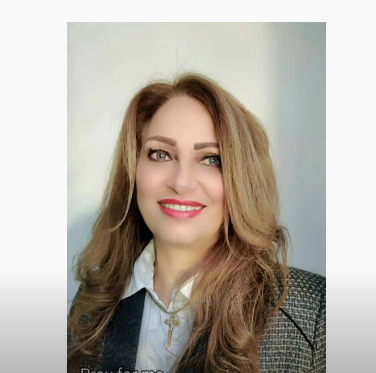
مادمت ربي في الطريق
1/08/2022
الروم الرسمى Galaxy A3 2016 SM-A310F
10/25/2017
Categories
Tags
Recent Posts
3/recent/post-list
Contact
Contact:. to advertise ctvsandy@gmail.com
Categories
Tags
Recent in Games
3/Technology/post-list
Menu Footer Widget
Created By SoraTemplates | Distributed By Gooyaabi Templates


0 تعليقات